Mit NumBirds hast du die Möglichkeit, eigene Kampagnen (einmalige Newsletter) zu erstellen. Hierzu steht dir ein Bedienungsassistent zur Verfügung, welcher dich Schritt für Schritt durch die Anwendung führt. Starte hierzu über den Menüpunkt „MarS“ > „Kampagnen“.
Im Folgenden öffnet sich der Kampagnen Workflow:
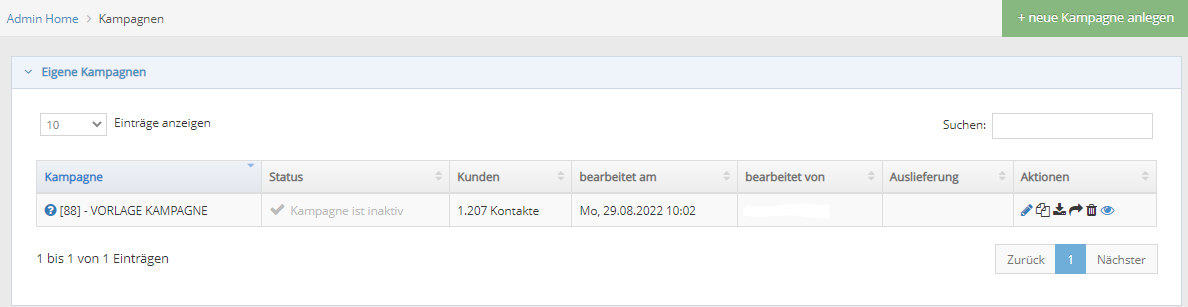
1. Kampagnensetup
Über den Link „+ neue Kampagne anlegen“ startet der Bedienungsassistent.

Im Kampagnensetup werden die Basisdaten jeder Kampagne gepflegt:
- aktiv/ nicht aktiv (mit Schieberegler einstellen)
- Kampagnentyp – für Newsletter ist E-Mail Kampagne bereits voreingestellt
- wird versendet am: hier kannst du den Versandzeitpunkt festlegen
- Name = Name in der tabellarischen Übersicht der Kampagnen. Dieser Name ist nicht gleichzusetzen mit dem Betreff, sondern nur für dich ersichtlich.
- Beschreibung = Inhalt der Kampagne
In den E-Mail-Einstellungen werden der Betreff sowie die Anredefloskeln hinterlegt.
Wenn du den Erfolg deiner Kampagne mit Google Analytics messen willst, kannst du die Google Tracking Parameter hinterlegen.
Näheres zum Google Tracking Parameter kannst du hier nachlesen.
2. Template
Im zweiten Schritt geht es an die Befüllung deines Newsletters.
Klicke bei Schritt 2 "Es wurde kein Email Template hinterlegt" auf "bearbeiten" und der Editor öffnet sich.
Dir steht sowohl eine Desktop-Ansicht als auch eine Handy-Ansicht zur Verfügung. Außerdem kannst du für jedes Content-Element festlegen, ob dieses am Handy ausgeblendet werden soll.
In der rechten Spalte befinden sich die verfügbaren Content-Elemente. Inhalte können mit der Maus (drag & drop) in das Template gezogen werden.
Du kannst deinen Newsletter individuell zusammenstellen (Reiter "Inhalt") oder vorgefertigte Blöcke (Reiter "Blöcke") nutzen.
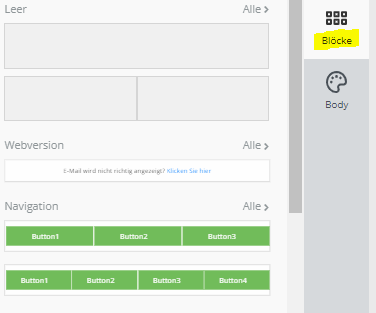
Jeder Newsletter sollte folgende Elemente unbedingt beinhalten:
- Element "Webversion" unter "Blöcke": Dieses Element wird benötigt, damit auf die Web-Version gewechselt werden kann, falls der Newsletter im Mail-Programm nicht richtig dargestellt werden sollte.
- Header (Bild / Grafik)
- Footer mit Informationen zum Absender und Möglichkeit zur Abmeldung
Die Hauptbestandteile eines Newsletters findest du unter "Blöcke".
Nachdem ein Element in das Template eingefügt wurde, kann dieses beliebig konfiguriert werden.
- Bildelemente: Bild hochladen, Breite anpassen, Verlinkung hinterlegen, Abstände anpassen. Mit einem Klick auf "Effekte anwenden & Mehr" gelangst du in den Bildeditor mit Gestaltungsmöglichkeiten wie z. B. Farbfilter, Rahmen und Zuschnitte oder Zeichnungen und Formen.
- Textelemente: Textfarbe, Textausrichtung, Linienhöhe, Schriftart, Schriftgröße, ...
- Schaltflächen (z. B. Buttons): Verlinkung, Textfarbe, Hintergrundfarbe, Rand, Ecken, ...
💡 Zusatzinfo Farbauswahl: Dir steht für jedes Element ein individuelles Farbschema mit drei Farben zur Auswahl, das an deine Website angepasst ist.
Content-Elemente können einspaltig oder mehrspaltig eingebettet werden.
Wenn du dich für ein 2-Spalten-Element entscheidest, wählst du das Element "Spalten" und ziehst es in dein Template.
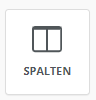
Anschließend entscheidest du dich für die Anzahl und das Verhältnis deiner Spalten, indem du rechts auf das gewünschte Spalten-Element klickst.
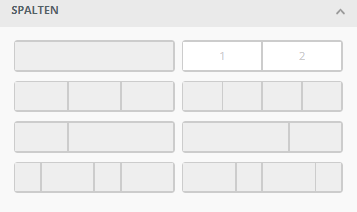
Die Spalten kannst du wieder mit beliebigen Inhalten befüllen.
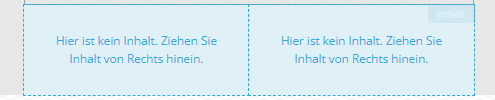
Unter dem Reiter "Body" triffst du allgemeine Einstellungen zum Aussehen deines Newsletters. Du kannst die Textfarbe, Hintergrundfarbe, die Breite des Inhalts sowie Ausrichtung und Schriftart einstellen.
Hier gibst du zudem den Preheader an: Ein Preheader ist ein kurzer zusammenfassender Text, der bei der Anzeige einer E-Mail im Posteingang auf die Betreffzeile folgt.
Wenn du die Erstellung deines Templates abgeschlossen hast, klickst du auf "weiter" und wählst im nächsten Schritt die Kunden, die du mit diesem Newsletter erreichen möchtest, aus.
3. Kundenselektion
Im letzten Schritt stellst du deine Empfängerliste zusammen.
4. Testversand und Versand der Kampagne
❓ Du möchtest einen Testversand deines Newsletters an dich schicken, um Layout, Verlinkungen und Co. zu überprüfen?
iKampagnen Feature für mehr Kontrolle: Das Schloss-Icon
Eine Kampagne muss, bevor sie ausgesendet werden kann, zunächst durch einen Klick auf das Schloss-icon "aufgesperrt" werden. Erst nach dem Klick auf das Schloss startet der Kampagnendurchlauf und nachdem das System den Rechenaufwand beendet hat, erscheinen die beiden Versand-Pfeile („MarS“ > „Kampagnen“ in der Spalte "Aktionen“).
Durch Klick auf den schwarzen Pfeil kannst du dir einen Testversand der Kampagne übermitteln.
Durch Klick auf den roten Pfeil wird die Kampagne versendet.